Задача6 Создание разрывов для принудительного перехода на новую страницу и новый раздел.
Инструкционная карта занятия
Практики для получения первичных профессиональных навыков по
«Информационным технологиям»
Занятие 1
Тема: Документирование информации в MS WORD.
Наименование работы: изучение процесса документирования информации.
Цель работы: научиться обеспечивать унификацию объекта, познакомиться с необходимыми реквизитами титульного листа, знать возможности защиты документа.
Приобретаемые умения и навыки: различные возможности MS Word.
Норма времени: 6 часов.
Оснащение рабочего места: дневники, карточки-информаторы, компьютер.
Основные правила техники безопасности: аккуратно обращаться с компьютерной техникой, соблюдать все правила техники безопасности в кабинете информатики.
Источники информации: карточки-информаторы занятия, MS Word
Задание 1. Обеспечение необходимой унификации объекта.
Унификация предусматривает выполнение ряда задач форматирования, среди которых первоочередной является форматирование стиля текста.
Задача1 Создание (изменение) стиля основного текста.
Способ1 - прямое изменение стиля.
1. Выбрать в окне СтильMS Word на панели инструментов Форматированиестиль для написания основного текста:
Основной текст, Обычныйили другой.
2. Дать команду Формат, Стиль, Изменить, Формат.
3. Дать команду Абзац.
4. В диалоговом окне установить: Выравнивание по ширине, Первая строка - Отступ - 1,27/1,2, Интервал- 1,5;
закрыть окно.
|
|
|
5.  Дать команду Шрифт.
Дать команду Шрифт.
6. В диалоговом окне установить шрифт - Arial, 12, Обычный;закрыть окно.
7. Дать команду Закрыть.
Задача2 Назначение режима автоматического переноса.Предполагается выравнивание по ширине.
1. Дать команду Сервис, Язык, Перенос слов.
2. Установить опцию Автоматический перенос.
ЗадачаЗ Выбор языка.
Это необходимо для автоматической проверки орфографии и грамматики.
1. Дать команду Сервис, Язык, Выбрать язык.
2.
|
другой).
3. Установить его По умолчанию.
Для выделенных фрагментов текста можно указывать иной язык.
Задача4 Нумерация страниц документа (практической работы, реферата, проекта).
Это необходимо для автоматической проверки орфографии и грамматики.
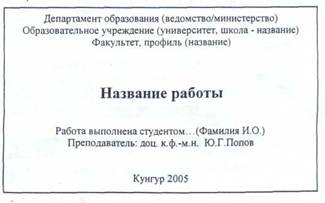
|
1. Дать команду Вставка, Номера страниц.
2. В диалоговом окне указать: Вверхуи От центра.
3. Снять флажок Номер на первой странице.
4. Щелкнуть на кнопке ОК.
Задание 2. Форматирование титульного листа.
Необходимые реквизиты титульного листа (рис. 2):
• идентификация ведомства, учреждения, структурного
компонента (факультета, профиля и др.) - «шапка»;
• идентификация работы - название;
|
|
|
• идентификация автора работы (фамилия, группа, класс);
• место и год создания документа.
Название можно оформить в WordArt.
Задача5 Форматирование титульного листа по предлагаемому образцу.
1. Ввести указанные выше реквизиты.
2. «Шапку», название, место и год расположить по центру.
3. Строки «Работа...», «Преподаватель...» (см. рис.) выделить, выровнять по правому краю и поместить верхний курсор(бегунок) линейки в крайнюю правую точку, сдвинув тем самым эти строки вправо до предела.
4. Установить режим предварительного просмотра.
5. Просмотреть лист, закрыть режим предварительного просмотра.
6. Пропорционально распределить реквизиты по странице.
Задача6 Создание разрывов для принудительного перехода на новую страницу и новый раздел.
1. Установить курсор в конец текста на странице.
2. Дать команду Вставка, Разрыв.
3. Отметить нужное поле (Конец страницыотмечен по умолчанию). Щелкнуть на кнопке ОК.
Задание 3. Создание оглавления документа.
Необходимо научится применять стандартные функции и операции MS Word по автоматизации данной процедуры. Форматирование оглавления реализуется выполнением комплекса задач.
Дата добавления: 2018-04-15; просмотров: 172; Мы поможем в написании вашей работы! |

Мы поможем в написании ваших работ!
